Illustratorlスクールトップ
★効果>「スタイライズ」や「パスの変形」内の項目を使って図形を描いた後で、別の図 形を描くと同じ効果が適用される。
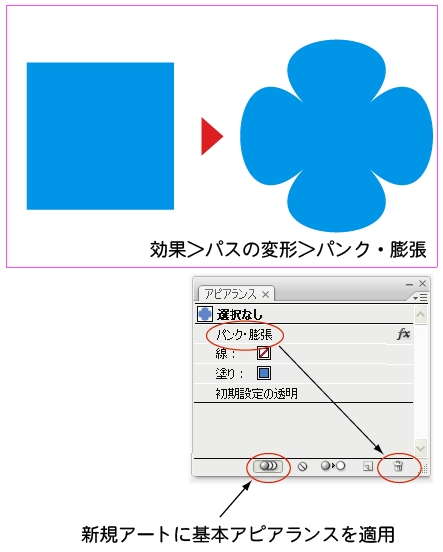
効果を適用した図形を描いて、次に別の図形を描いた時に同じ効果が適用される場合があります。
次に描いた図形を選択>ウィンドウ>アピアランス>アピアランスパレット内の「効果で使った項目」をクリック>右下の「ゴミ箱」をクリック。
又は、効果を適用した図形を描いた後で、一旦選択解除>アピアランスパレット左下のアイコンをクリックして「新規アートに基本アピアランスを適用」に変更すれば、次の図形は普通に描けます。
「新規アートに基本アピアランスを適用」はアピアランスパレット右上の小さな三角をクリック>「新規アートに基本アピアランスを適用」をクリックしてチェックを付けても同じ設定になります。
又は、次に別の図形を描いて選択>オブジェクト>アピアランスを分割>次の図形は普通に描けます。